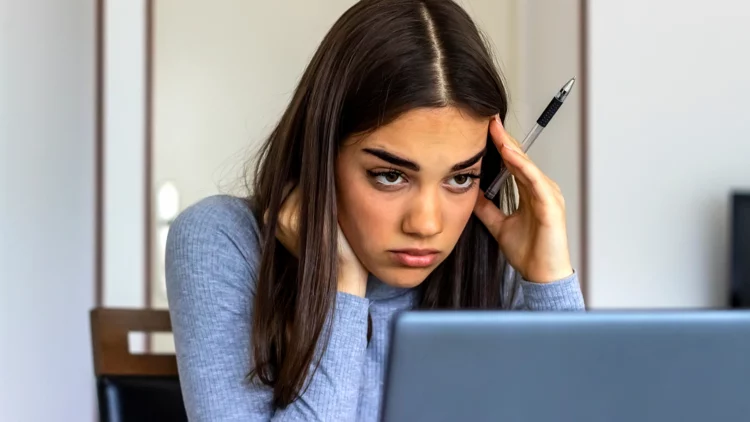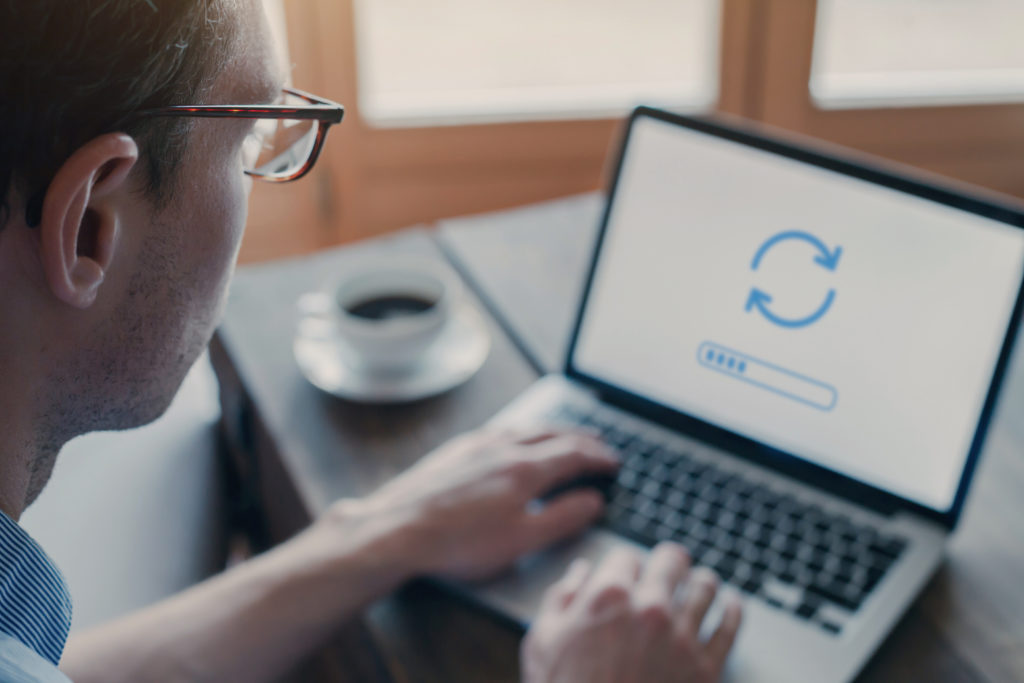האם מגמה מיקרו מחשב איטי?
תפריט למחשב מהיר יותר:
1. להגביל תוכניות הפעלה:
– סגור תוכניות מיותרות הפועלות ברקע הצורכות משאבים.
– עבור למגש המערכת ולחץ באמצעות לחצן העכבר הימני על התוכנית שאתה לא צריך, ואז בחר להפסיק, לסגור או לצאת.
2. השבת תוכניות הפעלה:
– תוכניות מסוימות פועלות באופן אוטומטי בהפעלה, האטות את המחשב שלך. השבת אותם.
– לחץ על CTRL + ALT + מחק ובחר במנהל המשימות.
– עבור לכרטיסיית ההפעלה והשבית את התוכנית שאתה לא צריך.
– הפעל מחדש את המחשב שלך כדי שהשינויים ייכנסו לתוקף.
3. עדכן Windows:
– שמור על מערכת ההפעלה שלך מעודכנת כדי להבטיח ביצועים ואבטחה מיטביים.
– לחץ על התחל> הגדרות> עדכן ואבטחה> עדכון Windows.
– לחץ על בדוק אם יש עדכונים.
4. מחק קבצים מיותרים:
– הסר קבצים שאתה כבר לא צריך לשחרר שטח דיסק.
– מצא את פח המיחזור בשולחן העבודה שלך, לחץ באמצעות לחצן העכבר הימני ובחר סל מיחזור ריק.
5. בצע ניקוי דיסק:
– השתמש בניקוי דיסק כדי להסיר קבצים זמניים ומיותרים, תוך שיפור מהירות המחשב שלך.
– לחץ על Windows + R והקלד “CleanMgr” בשדה הפתוח.
– בחר את הכונן שברצונך לנקות ולחץ על אישור.
– סמן את התיבות עבור סוגי הקבצים שברצונך למחוק ולחץ על אישור.
– לחץ על מחק קבצים בהודעה שמופיעה.
6. כונן קשיח של איחול:
– איחוי הכונן הקשיח שלך מארגן קבצים ומגביר את הביצועים.
– לחץ על Windows + R והקלד “dfrGui” בשדה הפתוח.
– בחר את הכונן הקשיח שלך, לחץ על ניתוח ואז אופטימיזציה.
7. הסר את ההתקנה של תוכניות שלא בשימוש:
– הסר תוכניות או אפליקציות שאתה כבר לא משתמש בו כדי לשחרר משאבים ושטח דיסק.
– לחץ על Windows + R והקלד “AppWiz.Cpl “בשדה הפתוח.
– בחר בתוכנית שברצונך להסיר את ההתקנה ולחץ על הסרת ההתקנה.
8. בדוק אם יש תוכנה זדונית:
– ודא שהמחשב שלך אינו נגוע באמצעות תוכנת אנטי -וירוס אמינה.
9. השבת אנימציות מיותרות:
– הפחתת או השבתת אנימציות Windows יכולה לחסוך משאבים.
– לחץ על Windows + X ובחר במערכת.
– לחץ על הגדרות מערכת מתקדמות, עבור לקטע הביצועים ולחץ על הגדרות.
– בחר התאם את הביצועים הטובים ביותר או התאם אישית את ההגדרות להעדפתך.
10. שדרג חומרה במידת הצורך:
– אם המחשב שלך עדיין פועל איטי לאחר שניסיתי את הפתרונות לעיל, שקול לשדרג את רכיבי החומרה כמו זיכרון RAM או אחסון.
שאלות:
1. מדוע אחסון מלא משפיע על ביצועי המחשב?
– כאשר האחסון מלא, למחשב יש פחות מקום לתפקד ביעילות, וגורם לביצועים איטיים יותר.
2. מה יותר מדי תוכניות ריצה לעשות לזיכרון המחשב?
– יותר מדי תוכניות ריצה צורכות חלק משמעותי מזיכרון המחשב, וכתוצאה מכך ביצועים איטיים יותר.
3. מדוע עדכון מערכת ההפעלה של Windows חשובה?
– עדכון Windows מתקן באגים, מוסיף תכונות חדשות ומבטיח את אבטחת המחשב.
4. כיצד מחיקת קבצים מיותרים משפרת את הביצועים?
– מחיקת קבצים מיותרים משחררת שטח דיסק, ומאפשרת למחשב לפעול בצורה יעילה יותר.
5. מה עושה ניקוי דיסק?
– ניקוי דיסק מסיר קבצים זמניים ומיותרים, ומשפר את מהירות המחשב והביצועים.
6. מדוע לאותה את הכונן הקשיח הדרוש?
– עם הזמן, קבצים הופכים מקוטעים, וגורמים למחשב לחפש קטעים במספר מקומות, שמאטים את הביצועים. התלהבות מחזירה קבצים אלה להפעלה חלקה יותר.
7. מהם היתרונות של הסרת התקנה של תוכניות שאינן בשימוש?
– הסרת התקנה של תוכניות שאינן בשימוש משחררות משאבים ושטח דיסק, מה שמוביל לשיפור ביצועי המחשב.
8. כיצד תוכנה זדונית יכולה להשפיע על ביצועי המחשב?
– תוכנות זדוניות יכולות להאט מחשב ולפגוע בו. התקנת התקנת אנטי -וירוס טובה מספקת את ההגנה הנדרשת מפני איומי תוכנות זדוניות ואיומי אינטרנט.
9. מדוע אני צריך להיות מושבת אנימציות מיותרות?
– השבתת אנימציות מיותרות מפחיתה את השימוש במשאבים של המחשב, וכתוצאה מכך ביצועים מהירים יותר.
10. מתי יש לקחת בחשבון שדרוגי חומרה?
– אם מחשב ממשיך לרוץ לאט לאחר יישום מיטוב ביצועים שונים, יתכן שיהיה צורך בשדרוג רכיבי חומרה כמו זיכרון RAM או אחסון.
סוגיות של איטיות עם טרנד מיקרו
כאשר זה בא ספציפית למיקרו טרנד, פונקציות מסוימות אינן עתירי משאבים מאחרים.
כיצד להאיץ את מחשב Windows שלי
להלן כמה גורמים מדוע המחשב שלך עשוי לפעול לאט מהרגיל:
- אחסון המחשב שלך מתמלא, ומעניק פחות מקום לתפקוד ביעילות.
- ישנן יותר מדי תוכניות הפועלות כרגע במחשב שלך, ומטפלות נתח ענק של הזיכרון של המחשב שלך.
- מערכת ההפעלה שלך של Windows עשויה להיות מיושנת או פגומה.
- תוכנת האבטחה שלך עשויה להיות גם לא מעודכנת.
- יתכן שיש תוכנה זדונית או וירוס המדביקים את המחשב שלך.
- המחשב שלך מתיש את המשאבים שלו כדי לספק לך את המראה הטוב ביותר והתצוגה של התוכניות והאפליקציות שלך, תוך פגיעה במשימה החשובה האחרת שלה.
דרכים לשיפור ביצועי המחשב שלך
סגור אפליקציות ותוכניות בהן אינך משתמש
בדוק את ה מגש מערכת אם יש תוכניות הפועלות על הרקע שאינך זקוק להן צורכת משאבי מחשב.
- בפינה השמאלית התחתונה של שולחן העבודה שלך, לחץ על החץ שמצביע כלפי מעלה כדי להציג את מגש המערכת.
- לחץ באמצעות לחצן העכבר הימני על התוכנית שנבחרה שאינך צריך להריץ ואז בחר לְהַפְסִיק, סגור, אוֹ יְצִיאָה.
השבת תוכניות הפעלה
התוכניות נוטות לפעול אוטומטית בהפעלה. השבת אותם בתוכניות ההפעלה כדי לשמור את זיכרון המחשב והמשאבים שלך.
- במקלדת שלך, לחץ על Ctrl + אלט + לִמְחוֹק מפתחות ואז בחר מנהל משימות.
- לחץ על סטארט – אפ כרטיסייה ואז בחר בתוכנית שאינך צריך להריץ.
- נְקִישָׁה השבתת.
- הפעל מחדש את המחשב שלך כדי שהשינויים ייכנסו לתוקף.
פיתרון זה ישבית רק את התוכנית להפעלה במהלך ההפעלה. אתה עדיין יכול לפתוח ולהריץ את התוכנית בכל פעם שאתה צריך.
עדכן את מערכת ההפעלה של Windows
וודא שהתוכניות והתוכנה שלך מעודכנות. עדכונים אלה לא רק מתקנים באגים אלא גם מביאים תכונות חדשות, ומוודאים שהמחשב שלך מאובטח.
- לחץ על הַתחָלָה , אז לך ל הגדרות >עדכון ואבטחה >עדכון חלונות. אתה יכול גם לגשת אליו דרך כפתור הקיצור למטה: Windows Update
- נְקִישָׁה בדוק עדכונים.
מחק קבצים מיותרים
מחק קבצים שאתה לא משתמש בהם כדי לחסוך שטח דיסק.
- מצא את סמל סל המיחזור בשולחן העבודה.
- לחץ באמצעות לחצן העכבר הימני (או לחץ והחזק) ואז בחר סל מחזור ריק.
בצע ניקוי דיסק
הפעלת ניקוי דיסק, לפחות פעם בחודש עוזרת למחשב שלך להאיץ ולשפר את הביצועים שלו על ידי הסרת קבצים מיותרים, כולל קבצים זמניים.
- במקלדת שלך, לחץ על החלונות + ר ‘ מפתחות.
- בתוך ה לִפְתוֹחַ סוג שדה “CleanMgr“ואז לחץ להיכנס. חלון ניקוי הדיסק אמור להופיע.
- בחר את הכונן שברצונך לנקות ולחץ בסדר.
- בתוך ה ניקוי דיסק תיבת דו -שיח ב תיאור קטע, בחר לנקות קבצי מערכת.
- בחר את הכונן שברצונך לנקות ולחץ בסדר.
- על ניקוי דיסק כרטיסייה, סמן את התיבות עבור סוגי הקבצים שברצונך למחוק ולחץ על כך בסדר.
- בהודעה שמופיעה, לחץ מחק קבצים.
כונן קשיח של אחידה
קבצים בכונן הקשיח שלך הופכים להיות מקוטעים לאורך זמן והמחשב שלך יסתכל על מספר מקומות עבור החלקים שיכולים לגרום למחשב שלך להפעיל לאט יותר. התלהבות מחזירה את הקבצים האלה כדי שהמערכת שלך תוכל לפעול בצורה יעילה יותר.
- במקלדת שלך, לחץ על החלונות + ר ‘ מפתחות.
- בתוך ה לִפְתוֹחַ סוג שדה dfrgui, ואז לחץ להיכנס. חלון אופטימיזציה של הדיסק אמור להופיע.
- בחר את הכונן הקשיח ולחץ לְנַתֵחַ.
- לאחר סיום, לחץ אופטימיזציה.
הסר את ההתקנה של תוכניות שלא בשימוש
תוכניות או אפליקציות בהן אינך משתמש עשויות עדיין לכלול תהליכי רקע, ערכי התחלה אוטומטית ושירותי מערכת אחרים שיכולים להאט את המחשב שלך. זה גם יחסוך לך שטח דיסק.
- במקלדת שלך, לחץ על החלונות + ר ‘ מפתחות.
- בתוך ה לִפְתוֹחַ סוג שדה Appwiz.cpl, ואז לחץ להיכנס. חלון התוכניות והתכונות צריך להופיע.
- בחר את התוכנית שאתה כבר לא משתמש בו ולחץ על כך הסר את ההתקנה.
בדוק אם יש תוכנה זדונית
הם יכולים להאט ועלולים לפגוע במחשב שלך. בדוק אם היא נגועה בכך שהתקנת תוכנת אנטי -וירוס טובה.
בדוק את הכלים החינמיים שלנו נגד תוכנות תוכנה כדי לקבל הגנה מפני איומי תוכנות זדוניות ואיומי אינטרנט.
השבת אנימציות מיותרות
אנימציות Windows עוזרות ליישומים להיראות מעודנים ומעודנים, אם כי זה משתמש גם במשאבי מחשב נוספים שמאט את המחשב שלך.
- במקלדת שלך, לחץ על החלונות + איקס מפתחות. תפריט הקישור המהיר אמור להופיע.
- בחר מערכת מהרשימה. חלון ההגדרות אמור להופיע.
- בתוך ה לחפש סוג שדה ביצועים, ואז בחר התאם את המראה והביצועים של Windows.
- תחת אפקטים חזותיים כרטיסייה, בחר התאם לביצועים הטובים ביותר.
- נְקִישָׁה להגיש מועמדות, ואז לחץ בסדר.
התקנת אבטחת מיקרו טרנד
תן ל- Micro Micro להגביר את ביצועי המחשב שלך ולקבל את זה ממש כמו חדש. הפעל את בדיקת בריאות המחשב האישי.
אני עדיין לא משתמש מיקרו טרנד
מילות מפתח: כיצד להאיץ את המחשב, להאיץ את המחשב, להאיץ את המחשב שלי, להאיץ את המחשב, כיצד להאיץ את המחשב שלך, כיצד להאיץ את המחשב שלי, להאיץ את חלונות, להאיץ את המחשב שלי, איך להאיץ את המחשב, מדוע המחשב שלי כל כך איטי
סוגיות של איטיות עם טרנד מיקרו
Timesolv קיבל כמה תלונות על לקוחות בנוגע לבעיות דפדפנים איטיים בעת השימוש בסוויטת Trend Micro Antivirus. זה לא נושא תאימות בין Timesolv למגמה מיקרו. לרוע המזל, ידוע כי Micro Trend גורמת לבעיות מהירות כאשר מגמה מיקרו אבטחת רשת עבור תוכנות זדוניות, תוכנות פרסום, סינון כתובות אתרים וכו ‘, מופעלת.
דווח כי ברגע שמשתמשים בביצוע הסירו את ההתקנה של מיקרו, הדפדפן האיטי ונושאי זמן התגובה המתעכבים נפתרים באופן מיידי. היו כמה מקרים כאלה שדווחו על פורומים שונים הקשורים למיקרו, ובאתר הקהילה הרשמית של Trend Micro Community.
לא נמסרה רזולוציה מבוססת, אך משתמשים יכולים לנסות את התיקונים המוצעים או דומים באתר התמיכה הטכנית של Trend Micro:
טרנד מיקרו מאט מחשב: נכון?
כאן’הכל על טרנד מיקרו האטה את המחשב שלך:
טרנד מיקרו בהחלט יכול להאט מחשב, אבל זה ניצח’תמיד יהיה המקרה.
השפעות הביצועים תלויות עד כמה המחשב שלך חזק, איזה שירותים מיקרו פועל וכמה איומי אבטחה מתגלים.
אתה יכול להתאים אישית את החוויה שלך לביצועים טובים יותר במידת הצורך.
אז אם אתה רוצה ללמוד הכל על מה שמטרנד מיקרו עושה עם המחשב שלך בדיוק כדי להאט אותו, אז מאמר זה הוא בשבילך.
- M.2 NVME SSDs: שניים או יותר משפיעים על ביצועי?
- אחסון נתונים מלא: מאט מחשב?
- סופוס מאט מחשב: נכון?
- גשם מאט את המחשב שלך: נכון?
- מחשב מחשב מחשב: כמה?
- שימוש בזיכרון סרק מחשב (זיכרון RAM): כמה?
מה עושה טרנד מיקרו למחשב שלך?
זה’s נועד להגן עליך ועל המחשב שלך מפני פעילות זדונית בעולם הדיגיטלי.
ברוב המקרים זה מסתכם כדי להגן עליך מפני איומים מקוונים, אך טרנד מיקרו שואף להיות תוכנה מקיפה.
זה יכול להגן עליך גם מפני איומים לא מקוונים.
לרוב, פונקציות מיקרו טרנד על ידי מתן מספר שירותים ספציפיים.
הטווח המלא די מרחיב, אך שירותי המפתח מבחינת אבטחה וביצועי מחשב מעט קלים יותר לכיסוי.
סריקת קבצים מאפשרת לתוכנה לחפש קבצים זדוניים במחשב שלך ולבודד או למחוק אותם.
ניטור פעיל מקדיש תשומת לב לבקשות הרשתות לנסות לסגור שחקנים זדוניים לפני שתוכלו להוריד משהו מזיק.
אבטחת נקודת הקצה מקשה על המשתמשים לגשת למחשב שלך, למנוע פריצות והתקפות דומות לפני שהם יכולים להתחיל.
אוטומציה פועלת להבטיח כי טרנד מיקרו פועל בכל עת ותמיד מעודכן להגנה הטובה ביותר האפשרית.
כל השירותים הללו מועילים להיות מועילים למשתמשים, ולכולם יש לפחות השפעה מסוימת על המחשב שלך’ביצועי S.
אָנוּ’חוזר לבחון מקרוב כיצד ומדוע טרנד מיקרו עשוי או לא יאט את המחשב שלך, ושירותים אלה יעלו מעת לעת מכיוון שלכל אחד מהם יש השפעה משלו.
איך מיקרו טרנד מאט מחשבים? (4 סיבות)
בסדר. לפעמים זה מאט את המחשב שלך.
בפעמים אחרות זה לא’t.
זֶה’זה קצת מפותל, אז למה דון’אנו מפשטים כיצד אנחנו’מסתכל על זה?
איך מיקרו טרנד מאט מחשב, כאשר זה במקרה המקרה?
זה’זה לא תמיד על הירידה במחשב כדי לגרום לכל העניין להרגיש איטי.
במקרים רבים, רגשות האיטיות הם ספציפיים ומוגבלים לפעילויות או פונקציות.
אנו יכולים להסתכל על הרעיונות הספציפיים יותר האלה שתבינו בדיוק מה קורה ומדוע.
משם, אנו יכולים לבדוק דרכים לשיפור הביצועים אם מיקרו טרנד מאט את המחשב שלך.
זה’כדאי גם לציין שרוב זה אוניברסאלי לכל תוכנות האבטחה.
גם אם אתה לא’לא להשתמש במיקרו טרנד, מושגים אלה עדיין יכולים להוכיח מועיל.
סטארט -אפ מס ‘1
כתוכנת אבטחה, Trend Micro נועד להתחיל לפעול ברגע שתפעיל את המחשב שלך.
זה אומר שכברירת מחדל, זה מתווסף לרצף ההפעלה עבור המחשב.
מכיוון שזה מוסיף למספר הדברים הכולל שהמחשב צריך לעשות כדי לטעון תחילה את המערכת שלך, זה יכול לגרום לסטארט -אפ לקחת זמן רב יותר.
אבל, טרנד מיקרו עושה קצת יותר מזה.
זה’S חבילת תוכנה די גדולה ועוצמתית, ולכן היא טוענת יותר מכמה גרעינים.
אלה קבצי הליבה שעובדים מאחורי הקלעים במערכת מחשבים כדי לגרום לכל דבר לעבוד.
גרעינים רבים נטענים כאשר מערכת ההפעלה מגפיים ראשונים.
אם אתה מוסיף הרבה גרעינים לרצף האתחול, אז ההפעלה אורכת לא מעט יותר זמן.
לכן, אחת הדרכים העיקריות שמגמת מיקרו (וסוויטות אבטחה אחרות) ידועה כמאט מחשבים היא ספציפית במהלך ההפעלה.
#2 סריקות פעילות
תהליכים מסוימים משתמשים במשאבי מחשב רבים יותר מאחרים.
זֶה’נכון ברחבי העולם של התוכנה.
כאשר זה בא ספציפית למיקרו טרנד, פונקציות מסוימות אינן עתירי משאבים מאחרים.
אחת הפעילויות האינטנסיביות ביותר שתוכנה זו תעשה היא סריקת קבצים פעילה.
זה המקום בו זה עובר על הקבצים במחשב שלך כדי לחפש סימני תוכנה זדוניים.
זה’תכונה חשובה, אבל זה’גם עניין גדול.
על מנת לסרוק את הקבצים, התוכנה צריכה להשתמש במשאבי CPU, RAM ודיסק במידה ניכרת.
דרוש הרבה כוח מחשוב כדי לבדוק את כל מהקבצים שלך.
טרנד מיקרו, כמו רוב סוויטות האבטחה, מאפשר סריקות עמוקות וסריקות קצרות, אך בזמן שהן מתבצעות, זה לא’לא משנה מה תבחר.
סריקה תאכל משאבים, ועבור הרבה מחשבים, זה מספיק כדי להשפיע על הביצועים הכוללים.
#3 שיבוש התנהגות
טרנד מיקרו עושה יותר מסתם קבצי סריקה.
הוא מספק הגנה ופיקוח פעילים שמנסה למצוא בעיות ותוכנה רעה לפני שניתן יהיה להתקין אותן במחשב שלך.
מרכיב עיקרי בכך קשור לניטור רשת.
בכל פעם שאתה גולש באינטרנט או משתמש באפליקציות, טרנד מיקרו שמה לב לבקשות הרשתות כדי לחפש סימני התנהגות רעה.
אם הוא ימצא משהו חשוד, הוא יסמן את הפעילות הזו וינסה לחסום אותה.
שם’סיכוי שבשלב מסוים ניסית ללכת לאתר וקיבלת אזהרת אבטחה.
אולי ראית גם אזהרות כשאתה מנסה ליזום הורדה או להתחיל התקנת תוכנה?
טרנד מיקרו מספק את אותם סוגים של שירותים.
כפי שזה נוגע להאטת המחשב שלך, אם התוכנה משבשת את ההורדות והפעילות המקוונת, היא’זה הולך להפוך את החוויה הכוללת שלך לאט יותר.
במקרים קיצוניים, מיקרו טרנד יכול לאכול רוחב פס ולהאט ביעילות את חיבור האינטרנט שלך לחלוטין.
#4 עדכונים
טרנד מיקרו מתעדכן באופן קבוע.
זה חשוב ביותר לתוכנת אבטחה מכיוון שמפלגות זדוניות מחפשות כל העת דרכים חדשות לתקוף מחשבים.
עדכונים מבטיחים שתוכנת אבטחה יכולה להקדים את המגמות ולהגן עליך ועל המחשב שלך טוב יותר.
אבל, עדכונים משתמשים במשאבים.
לעדכונים גדולים במיוחד, טרנד מיקרו עשוי לאכול את רוב רוחב הפס שלך בזמן הורדת העדכון.
שיכול לגרום לקישוריות האינטרנט שלך להרגיש איטית.
כאשר עדכון כזה מתקין, זה עשוי להיות תהליך עתיר משאבים שמאט את המחשב באופן כללי.
החדשות הטובות הן שעדכונים לא יאטו כל הזמן את המחשב שלך.
ברגע שההורדה וההתקנה הושלמו, הדברים צריכים לחזות שוב לשגרה.
מדוע מיקרו טרנד לפעמים לא מאט את המחשב? (3 גורמים)
יש הרבה דרכים שמגמה מיקרו מאט מחשבים, אבל כשאתה קורא כבר מההתחלה, הוא לא עושה’לא תמיד להאט מחשבים.
זה מסתכם בכמה גורמי מפתח.
אם יש לך מחשב חזק יותר, הוא יכול להתמודד עם מיקרו טרנד ללא השפעות בולטות.
באופן דומה, אם אתה לא’לא להסתבך, לתוכנה יש פחות לעשות, כך שהיא’זה לא עובד קשה.
לבסוף, אתה יכול להתאים אישית את האופן בו מיקרו טרנד פועל על מנת להוציא ביצועים טובים יותר מהמחשב שלך.
אנו יכולים לחקור כל אחת מהתשובות הללו בפירוט קטן יותר, ותהיה לך יותר חופש כיצד תבחר להשתמש במחשב שלך כדי לקבל את החוויה שאתה מעדיף.
#1 שיש לו מספיק משאבים
לרוב, טרנד מיקרו מאט מחשבים על ידי חזה משאבים קריטיים הנדרשים כדי לעשות את כל השאר.
בין אם התוכנה משתמשת יותר מדי בכוח המעבד, ה- RAM או הדיסק (או כל שילוב של השלושה), זה’מספיק כדי לשנות את חווית המשתמש שלך.
אבל, טרנד מיקרו isn’לא גדול לאין שיעור.
למעשה, זה’s נועד להיות די אוניברסלי.
זה יכול לפעול על מחשבים ניידים ישנים יותר ותקציבי משחק חדשים לגמרי, מהשורה הראשונה.
אז יתכן שיהיה לך מחשב עם מספיק משאבים כדי לחסוך שלעולם לא תבחין בהשפעת מיקרו טרנד.
אם זה’הוא עושה סריקה עמוקה או עדכון גדול, הוא ניצח’לא משנה לך אם המחשב שלך חזק מספיק כדי להתמודד עם משימות מיקרו טרנד גם בזמן שאתה עושה את כל מה שאתה רוצה לעשות.
#2 שיש לי מעט לעשות
מחוץ למשימות פעילות כמו סריקת קבצים והתקנת עדכונים, Trend Micro בדרך כלל די פסיבי.
בטח, זה בודק את הפעילות המקוונת לבעיות, אבל זה’בדרך כלל לא עתיר משאבים.
זה’s רק משבש אם התוכנה מבחין בדגל אדום.
עבור משתמשים מסוימים זה אומר שמטרנד מיקרו לעתים רחוקות עושה כל דבר שהם יכולים להבחין בהם.
הם’לא באמצעות אפליקציות או באתרי ביקור המפעילים תגובה.
הם נשארים בראש העדכונים, וסריקות הקבצים קלות’לא פולשני.
עבור משתמשים כאלה, טרנד מיקרו פשוט לא’לא צריך לעבוד כל כך קשה, אז זה’סביר פחות לעשות דברים באופן שגורם למחשב להרגיש איטי.
באופן כללי, אנשים שעשויים להיחשב “אוֹר” משתמשי מחשב יכולים להיכנס לקטגוריה זו.
אם אתה’רק רק לבדוק את הדוא”ל שלך ומשחק סוליטייר, לעולם לא תבחין באמת במיקרו טרנד.
#3 ניהול תוכנה
אחת ההשפעות העיקריות של מיקרו טרנד נמצאת בדרך כלל בהתחלת המחשב.
אבל אתה יכול לכבות את זה.
אתה יכול להשתמש בהגדרות המיקרו של המערכת ובמגמה כך שהתוכנה לא תעשה זאת’T להפעיל אוטומטית כשאתה מפעיל את המחשב שלך.
טרנד מיקרו ניצח’לא ממליץ על כך, והרבה מומחי אבטחה יסכימו, אך זו אפשרות.
אם תעשה זאת, התוכנה תפעל רק כשאתה לוחץ עליו ותגיד לו לעשות משהו.
זה הופך את זה להרבה פחות מחזיר משאבים.
זה גם אומר שהוא ניצח’לא היה להגן עליך באופן פעיל אם תשכח ללחוץ עליו.
באופן כללי, אתה יכול לייעל את ההגדרות כדי לנסות למזער כמה התוכנה יכולה להאט את המחשב שלך.
ההפעלה עוזרת, אך אתה יכול גם להתאים אישית את שירותי המיקרו טרנד לביצועים טובים יותר.
אתה יכול לתזמן סריקות כשאתה יודע שזכית’לא להשתמש במחשב (אבל זה צריך להיות על זה).
אתה יכול לכבות מעט ניטור פעיל, או שאתה יכול אפילו להירשם את האפליקציות ו/או השירותים המועדפים עליך.
התאמה אישית של השימוש שלך היא לרוב הדרך הטובה ביותר לשמור על האבטחה מבלי להקריב כל כך הרבה ביצועי מחשב.
האם המחשב שלך מאט כאשר הכונן הפנימי שלך מלא?
האם יש לך תחושה שהמחשב שלך מאט כאשר ה- HDD, SSD או NVME שלך מלא?
לא משנה באיזה סוג מכשיר המחשב שלך משתמש באחסון הנתונים הראשי שלו, אם האחסון הזה מספיק מלא, הוא יסגיר את המחשב שלך’ביצועי S.
במקרים קיצוניים, המחשב שלך יאט עד לנקודה שגורמת לו להרגיש בלתי שמיש לחלוטין.
למרבה המזל, ישנם תרופות לבעיה.
למד הכל על האופן בו כונן פנימי מלא משפיע על המחשב שלך’הביצועים כאן.
- M.2 NVME SSDs: שניים או יותר משפיעים על ביצועי?
- אחסון נתונים מלא: מאט מחשב?
- סופוס מאט מחשב: נכון?
- גשם מאט את המחשב שלך: נכון?
- מחשב מחשב מחשב: כמה?
- שימוש בזיכרון סרק מחשב (זיכרון RAM): כמה?
יזם טק ומייסד Tech Medic, שהפך לתומך בולט בזכות לתקן תנועה. היא העידה בפני ועדת הסחר הפדרלית בארה”ב והופיעה ב- CBS ביום ראשון בבוקר, ועזרה להשפיע על שינוי בתעשיית הטכנולוגיה.
האם מגמה מיקרו מחשב איטי?
Reddit ושותפיה משתמשים בעוגיות וטכנולוגיות דומות כדי לספק לך חוויה טובה יותר.
על ידי קבלת כל העוגיות, אתה מסכים לשימוש שלנו בעוגיות כדי לספק ולתחזק את השירותים והאתר שלנו, לשפר את איכות Reddit, להתאים אישית את התוכן Reddit ופרסום, ומדוד את יעילות הפרסום.
על ידי דחיית עוגיות לא חיוניות, Reddit עשוי עדיין להשתמש בעוגיות מסוימות כדי להבטיח את הפונקציונליות המתאימה של הפלטפורמה שלנו.
למידע נוסף, אנא עיין בהודעת העוגיות שלנו ומדיניות הפרטיות שלנו .
כיצד להפחית את זמן הפעלת המחשב באמצעות מיקרו טרנד
תוכניות מסוימות מוסיפות את עצמן אוטומטית ברשימת ההפעלה שלך במחשב לאחר התקנתן. אלה גורמים למחשב שלך להתחיל לאט יותר.
אתה יכול לעכב אותם מפעילות אוטומטית באמצעות בדיקת בריאות מחשב מיקרו טרנד:
- לָרוּץבדיקת בריאות למחשב.
- לאחר סיום, לחץ הראה פרטים על סרוק תוצאות.
- נְקִישָׁה בצע שיפורים אופציונליים לְיַד צמצם את זמן הפעלת המחשב.
- בחר תוכניות שברצונך לעכב מההתחלה ולחץ לְהַפחִית.
- תראה כמה שניות או דקות זה שמר.
נְקִישָׁה חזור, ואז לחץ על סגור. - הפעל מחדש את המחשב שלך. התוכניות שנבחרו יתעכבו בהפעלה.
ראה גם
- להחזיר את שטח הדיסק
- הסר קבצים כפולים
- התאם הגדרות בדיקת בריאות למחשב
- נקה את מחשב Windows שלך באמצעות מיקרו טרנד
- הגדרות מיקרו טרנד מומלצות לגיימרים
מילות מפתח: הפעלה, הפחתת זמן ההפעלה, תוכניות עיכוב, מחשב איטי, כיצד להפחית את זמן ההפעלה, להפחית את זמן ההפעלה של המחשב, כיצד להאיץ את המחשב שלך, להאיץ את המחשב שלי